| page 4-2 4. 本例中我們要使用保麗龍的屬性,所以請在「將物件設定成保麗龍的屬性」工具上點一下,如圖九,它會將這個Metaball球體的屬性設定為保麗龍的屬性,質量小、彈性差、磨擦力大。 5. 然後點選加入初始移動向量,如圖十,我們會看到有一個白色向左的箭頭出現如圖十一,直接以滑鼠拖曳將箭頭拉長,如圖十二。
6. 我們再加入一個球體的Metaball元件,並將其擺設在第一個的左下方,如圖十三。在操控Metaball元件時,請使用編輯Metaball面板中的移動、旋轉及縮放Metaball元件的工具,如圖十四,這點跟一般的物件操控有點不太一樣。
7. 並重複步驟3,為新的球體Metaball元件加入物理屬性及移動向量。因為我們希望在模擬時每一個Metaball元件向不同的方向散開,所以我們的向量的方向必須不一樣,如圖十五。 8. 重複以上的步驟加入Metaball元件,並賦與其物理屬性及移動向量,我們將所有的Metaball元件排列成「仕」字,如圖十六。
9. 當完成文字排列的時候,您可以按下「物件工具」按鈕,退出編輯Metaball的模式,如圖十七。我們可以看到「仕」字上有許多指向不同方向的箭頭,這些都是移動向量的方向。
|
 圖九
圖九 圖十
圖十 圖十一
圖十一 圖十二
圖十二 圖十三
圖十三  圖十四
圖十四 圖十五
圖十五  圖十六
圖十六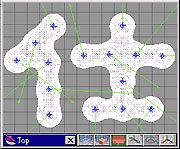 圖十七
圖十七